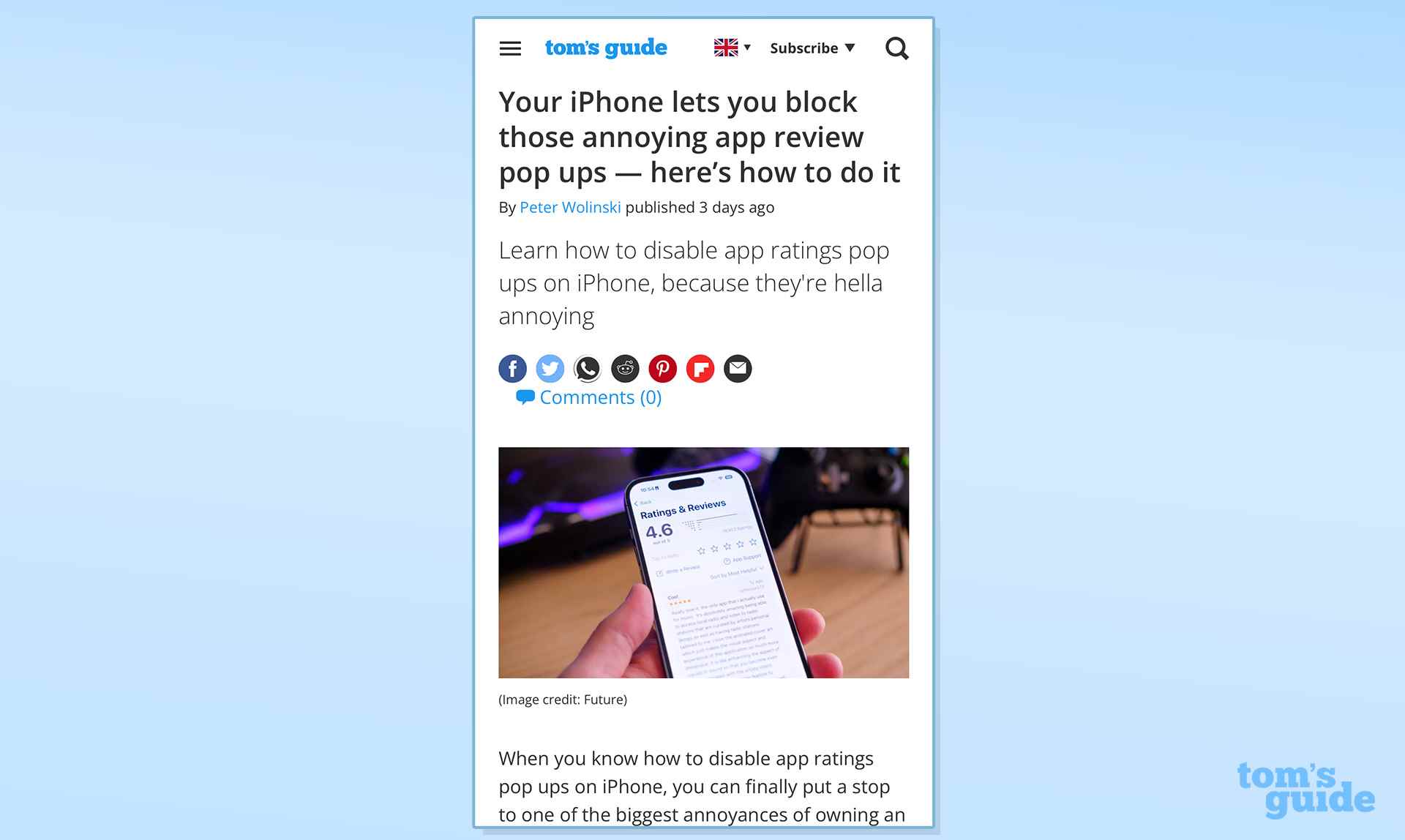iPhone’da Hızlı Notlar almayı bilmek, aygıtınızdaki hemen hemen her uygulamada düşüncelerinizi, fikirlerinizi ve bilgileri karalamanıza olanak tanır.
Genellikle, çevrimiçi olarak ilginizi çeken bir şey bulduğunuzda, mevcut uygulamanızı kapatmanız, Notlar’ı açmanız, metninizi not almanız ve ardından daha önce bulunduğunuz yere geri dönmeniz gerekir. Ancak Hızlı Notlar, Notlar uygulamasını açmanıza bile gerek kalmadan kolayca not yazmanıza ve kaydetmenize olanak tanır – geçiş yapmanıza gerek yoktur.
Benim gibi, yerinizi kaybetmeden hızlı bir şekilde bir bağlantıyı, fotoğrafı veya metin satırını kaydetmeniz gerekiyorsa, bu şık iPhone özelliğini çok faydalı bulacaksınız.
Temelde Hızlı Notlar, küçük bir kayan not penceresi görevi görür. Ve bir kez kaydedildikten sonra, tüm Hızlı Notlarınızı Notlar uygulamanızın Klasörler bölümünde bulacaksınız, yani istediğiniz zaman geri dönüp bunları düzenlemek için erişilebilir olacaklar.
Ayrıca, Hızlı Notlar’ın tüm Apple aygıtlarınızla eşzamanlanacak olması da gerçekten kullanışlıdır; böylece, ihtiyaç duyduğunuz her an iPad veya Mac’inizden bu notları açabileceksiniz.
iPhone’unuzda Hızlı Not oluşturmanın iki ana yolu vardır ve her ikisi de gerçekten basittir.
Yine de başlamadan önce, iOS 16’yı indirdiğinizden ve kullanıma hazır bir şekilde telefonunuza yüklediğinizden emin olmanız gerekir.
Paylaş düğmesi aracılığıyla iPhone’da Hızlı Notlar nasıl alınır?
- Safari’yi (veya not almak istediğiniz uygulamayı) açın
- Vurgulamak
- Paylaş’a dokunun
- Hızlı Nota Ekle
- Kaydetmek
Her adım için daha ayrıntılı talimatlar görmek için okumaya devam edin.
1. Safari’yi (veya not almak istediğiniz uygulamayı) açın
(Resim: © Tom’un Rehberi)
Safari’yi aç (veya not almak istediğiniz uygulama) ve taslak Sayfanın kaydetmek istediğiniz bölümüne
2. Vurgulayın
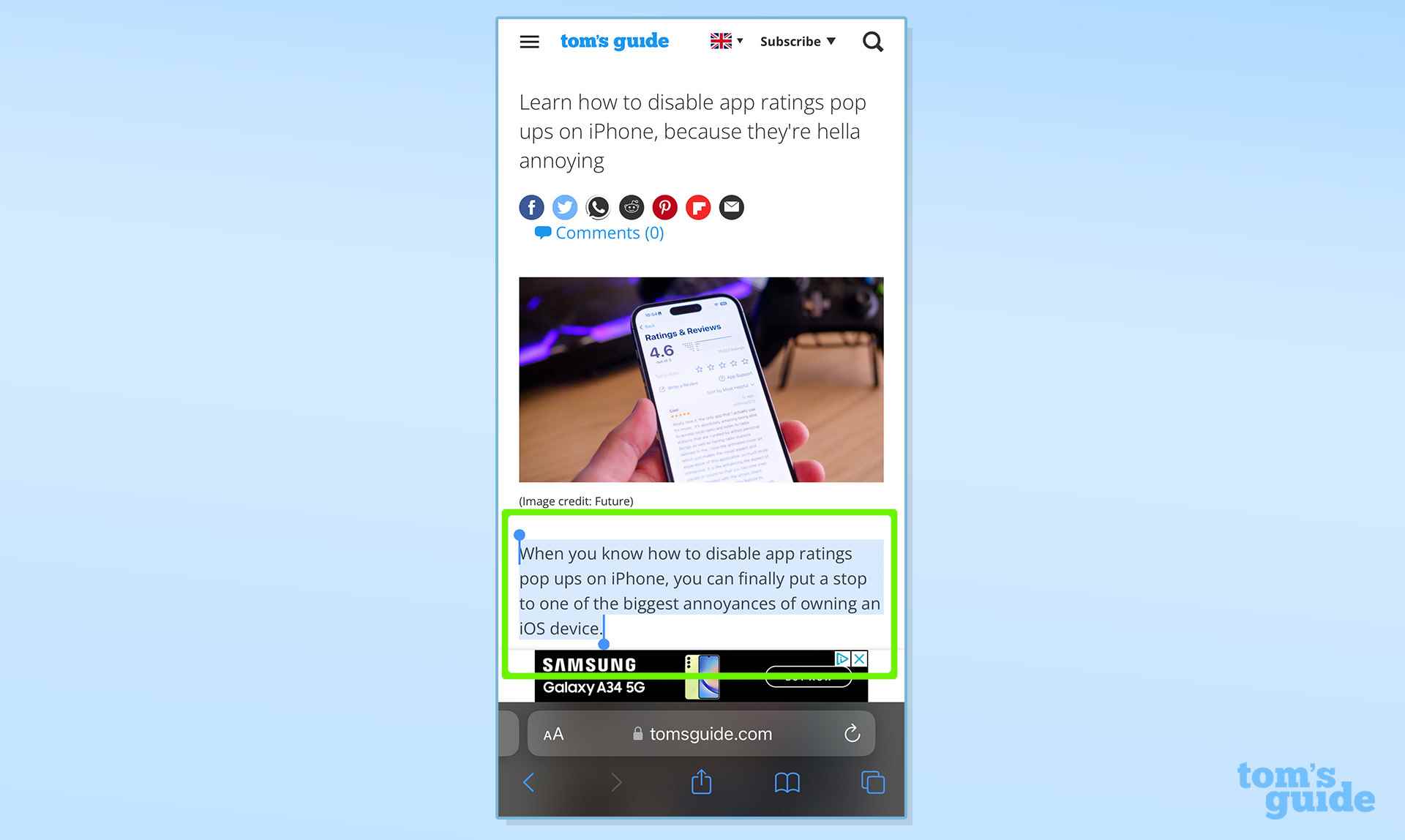
(Resim: © Tom’un Rehberi)
Vurgulamak verilen metin, bağlantı veya resim.
3. Paylaş’a dokunun
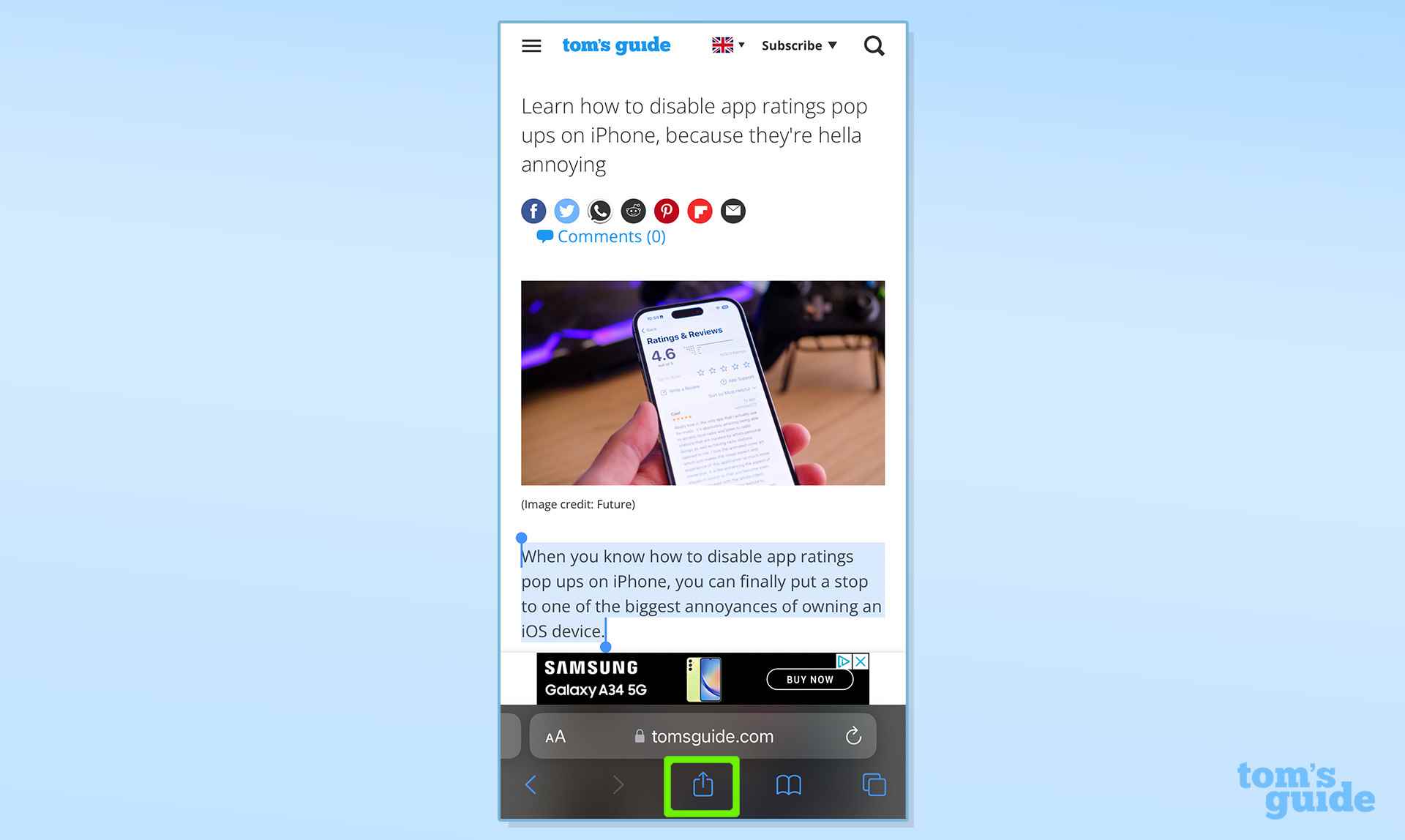
(Resim: © Tom’un Rehberi)
Musluk the Paylaşmak düğme.
4. Hızlı Nota Ekle
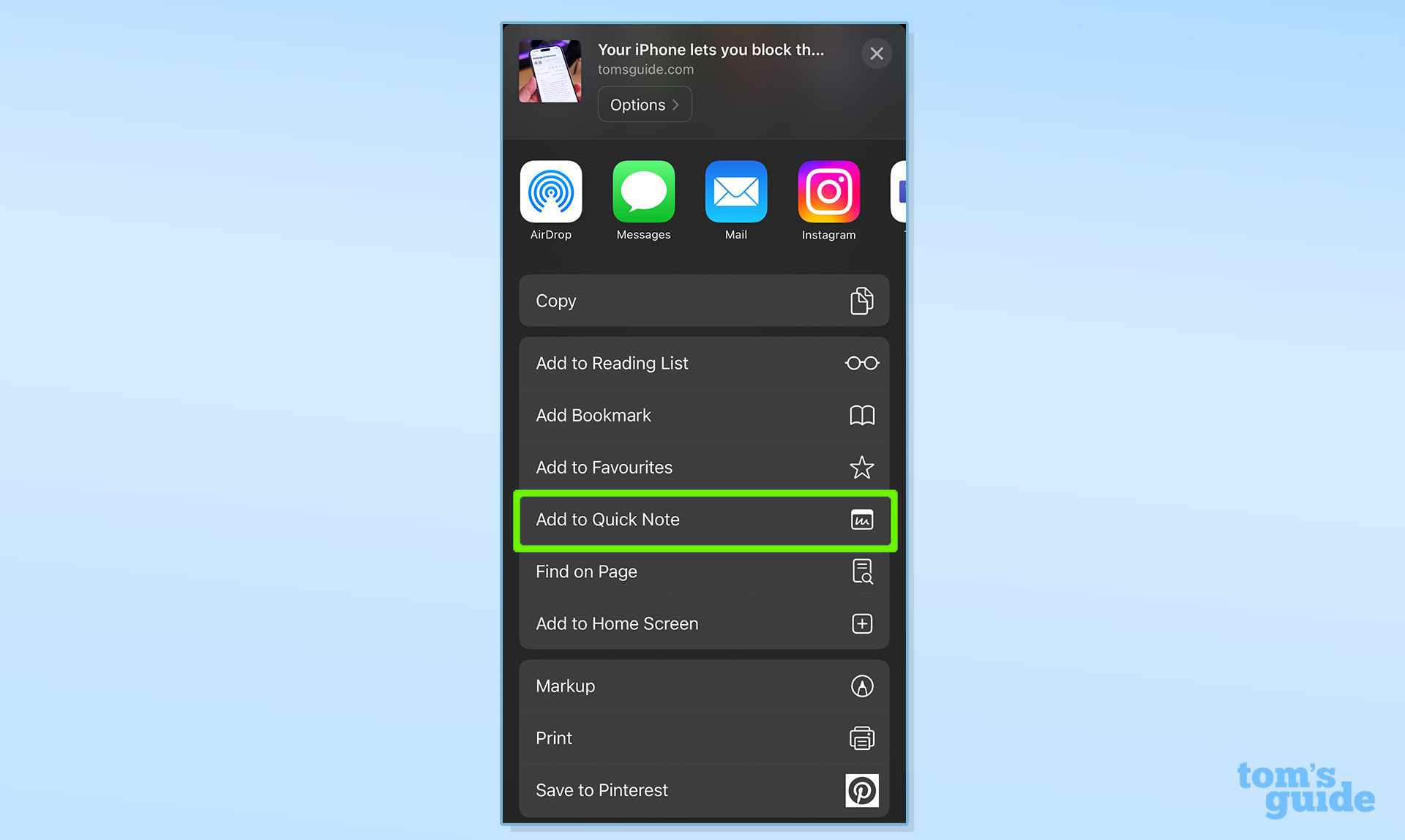
(Resim: © Tom’un Rehberi)
Aşağı kaydır ve seç Hızlı Nota Ekle (genellikle altında bulacaksınız Favorilere ekle).
5. Kaydet
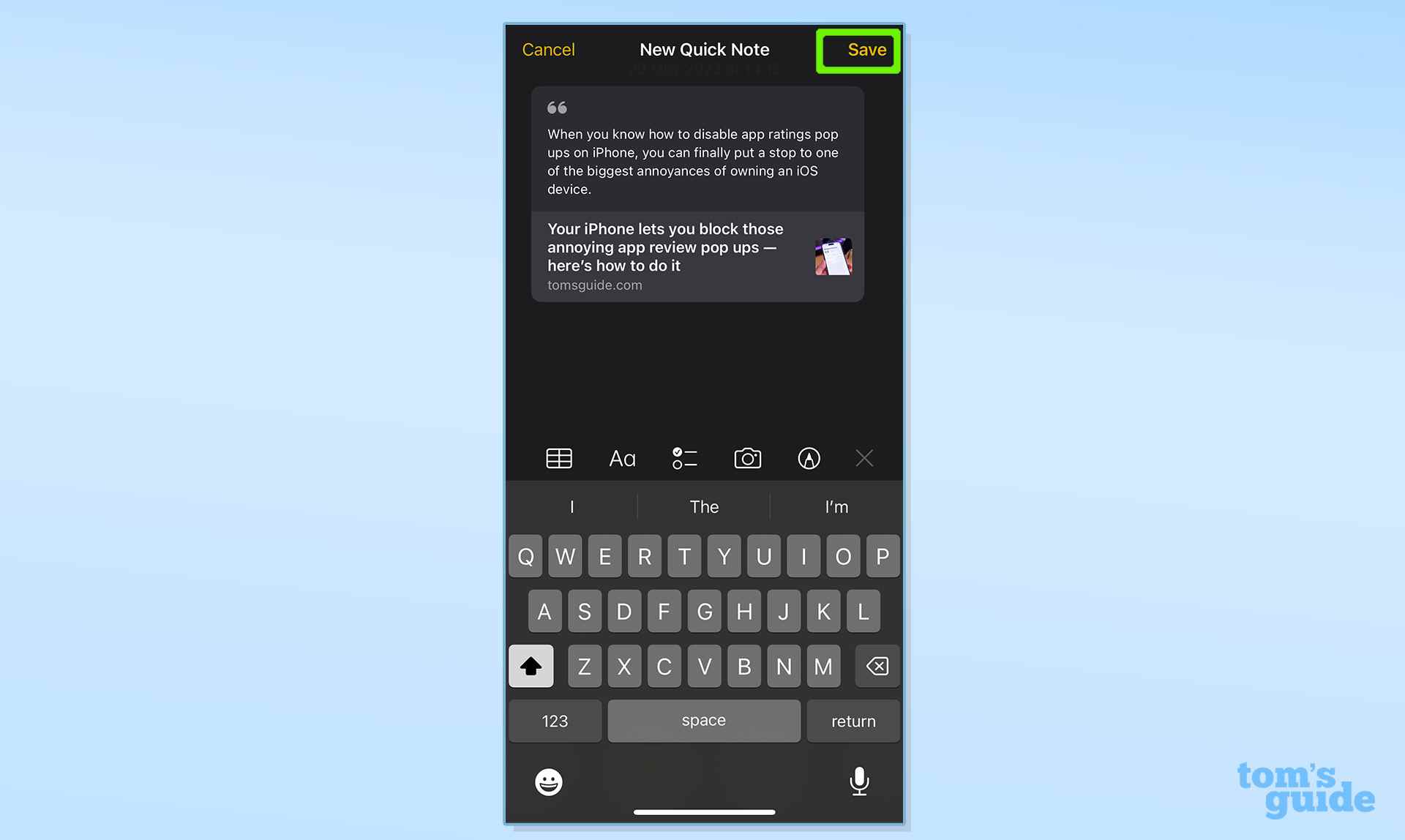
(Resim: © Tom’un Rehberi)
Herhangi bir ek metin ekleyin veya bilgileri notunuza ekleyin, ardından Kaydet’e basın.
Kontrol Paneli aracılığıyla iPhone’da Hızlı Notlar nasıl alınır?
- Ayarlar > Kontrol Merkezi’ni açın
- Hızlı Not’a dokunun
- Hızlı Notları Kontrol Merkezinde istediğiniz yere taşıyın
- Ayarlar > Safari’yi (veya not almak istediğiniz uygulamayı) kapatın
- Vurgulamak
- Kontrol Panelini Aç
- Hızlı Not Simgesini Seçin
- Kaydetmek
Her adım için daha ayrıntılı talimatlar görmek için okumaya devam edin.
1. Ayarlar > Kontrol Merkezi’ni açın
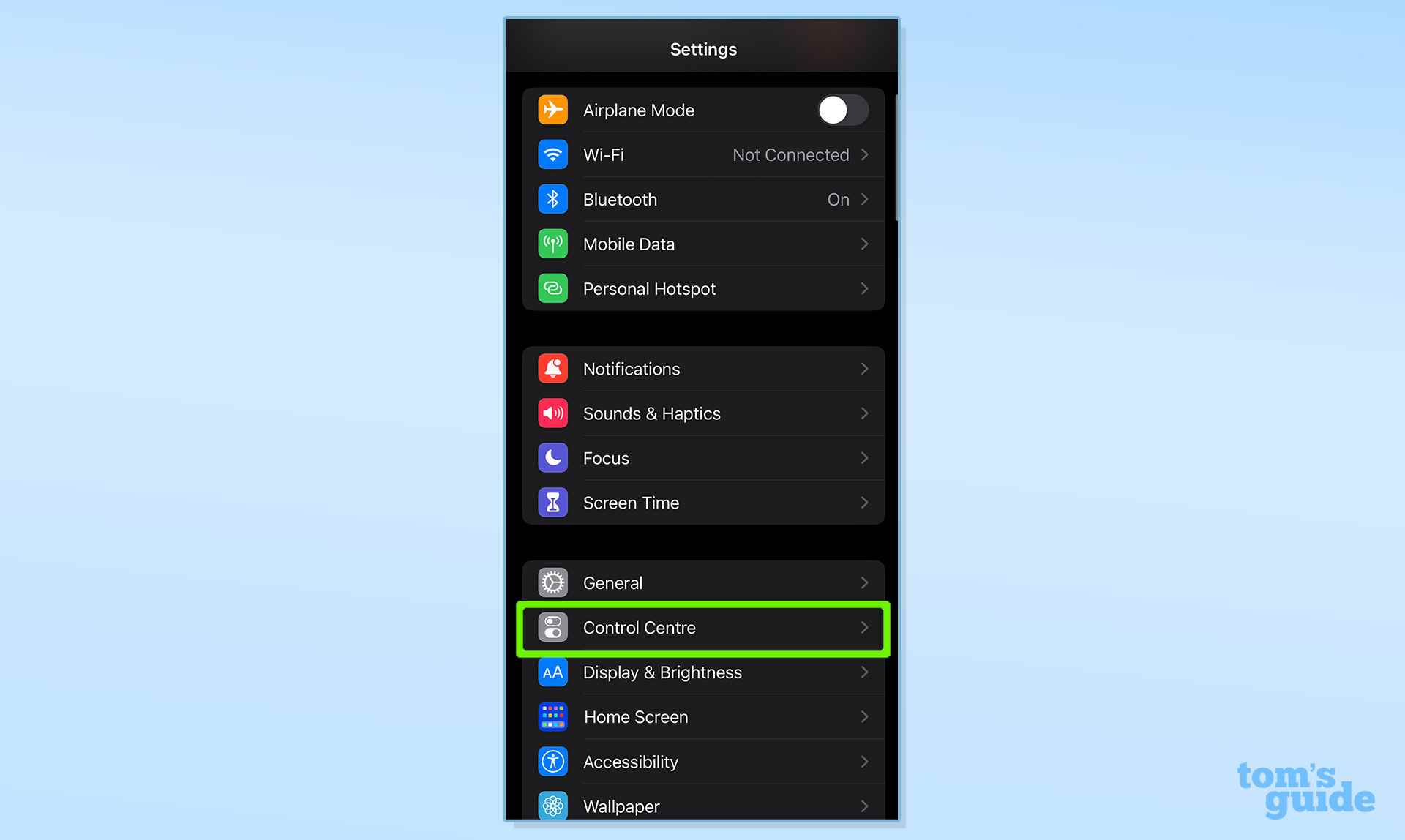
(Resim: © Tom’un Rehberi)
Ayarları aç Ve Denetim Merkezi’ne dokunun.
2. Hızlı Not’a dokunun
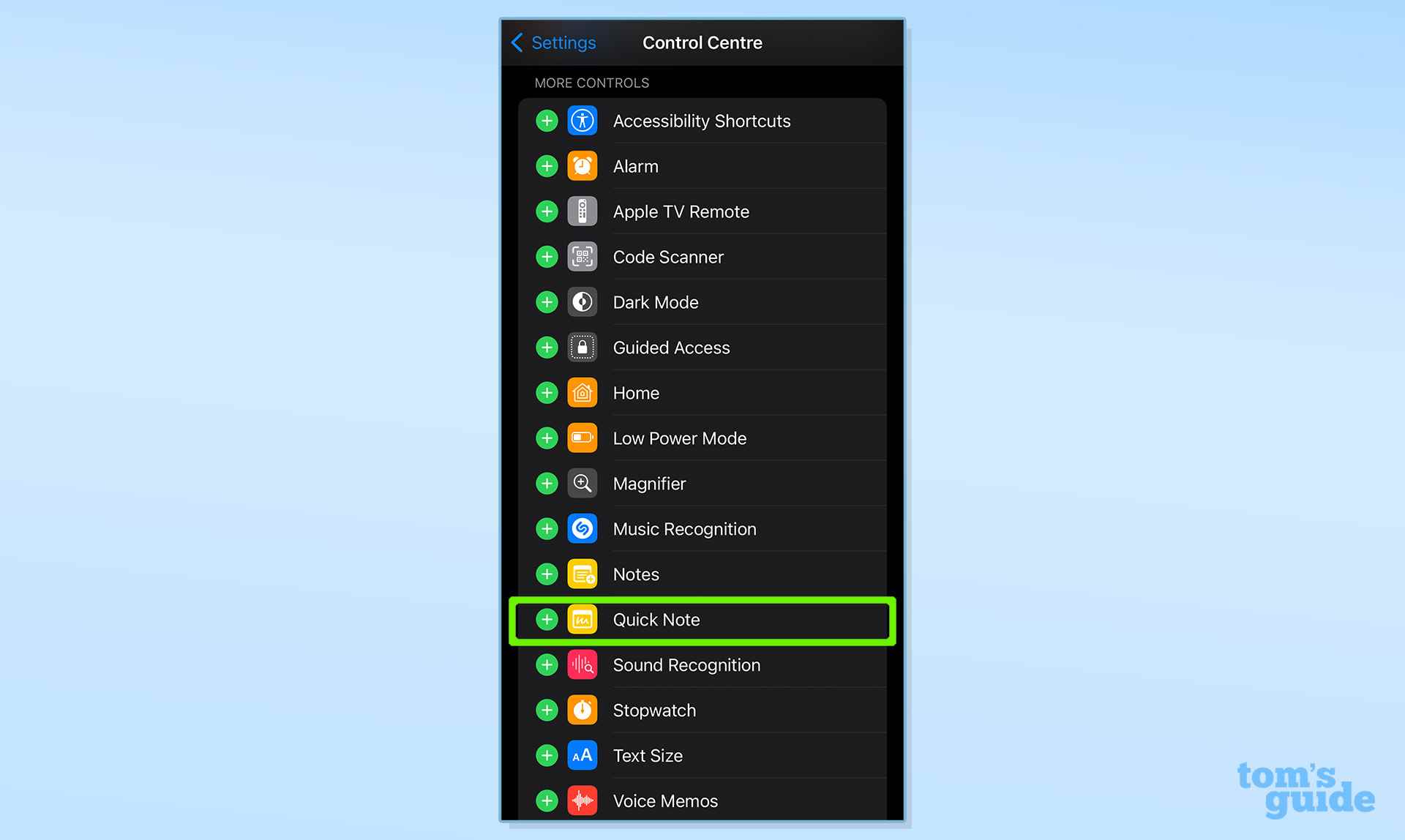
(Resim: © Tom’un Rehberi)
Aşağı kaydır Daha sonra Hızlı Not’u seçin (genellikle şurada bulunur: Daha Fazla Kontrol bölüm).
3. Hızlı Notları Kontrol Merkezinde istediğiniz yere taşıyın
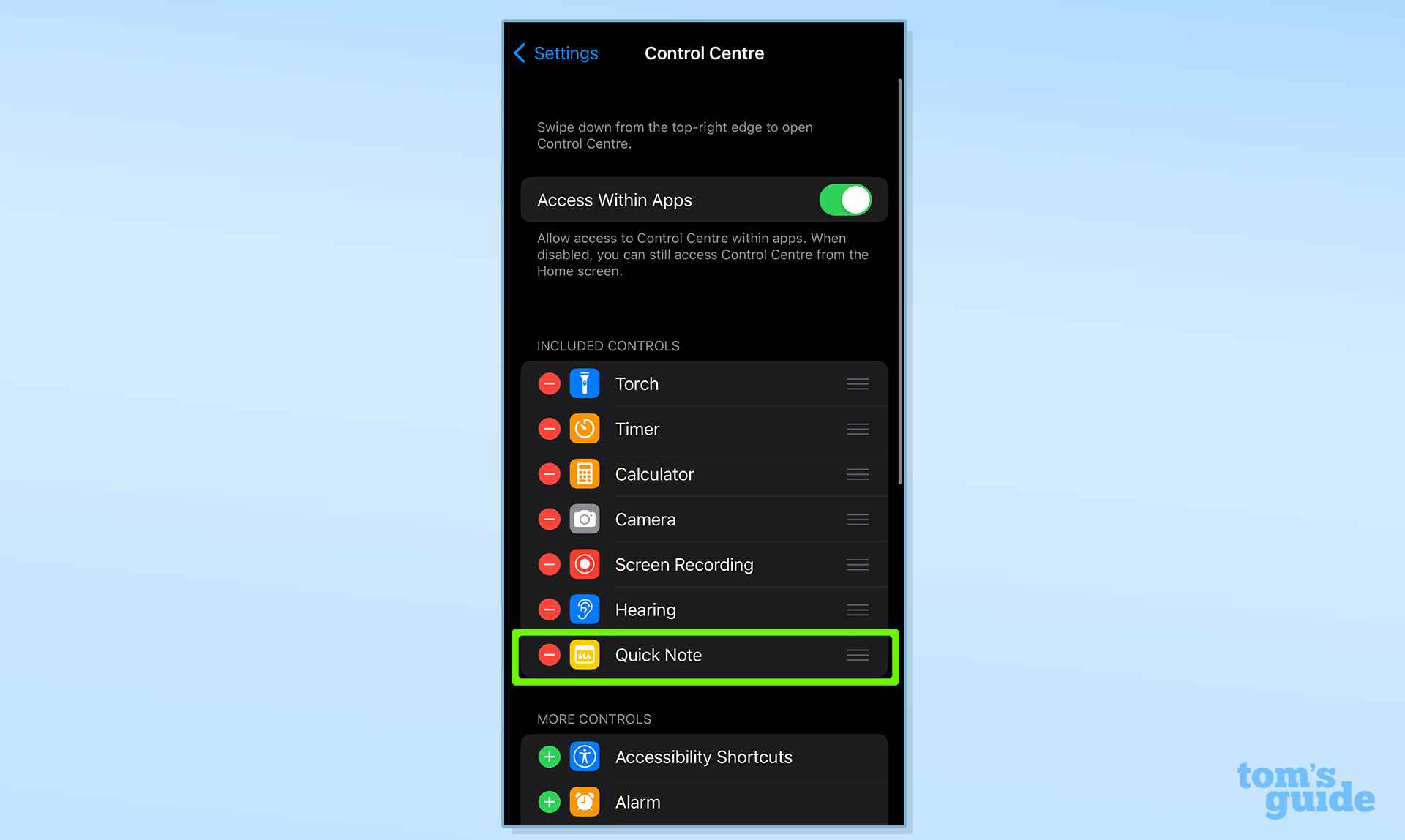
(Resim: © Tom’un Rehberi)
Kullanmak üç dikey çizgi sağ tarafta Hızlı Notları istediğiniz yere taşıyın Kontrol Merkezinde.
4. Ayarlar > Safari’yi (veya not almak istediğiniz uygulamayı) kapatın
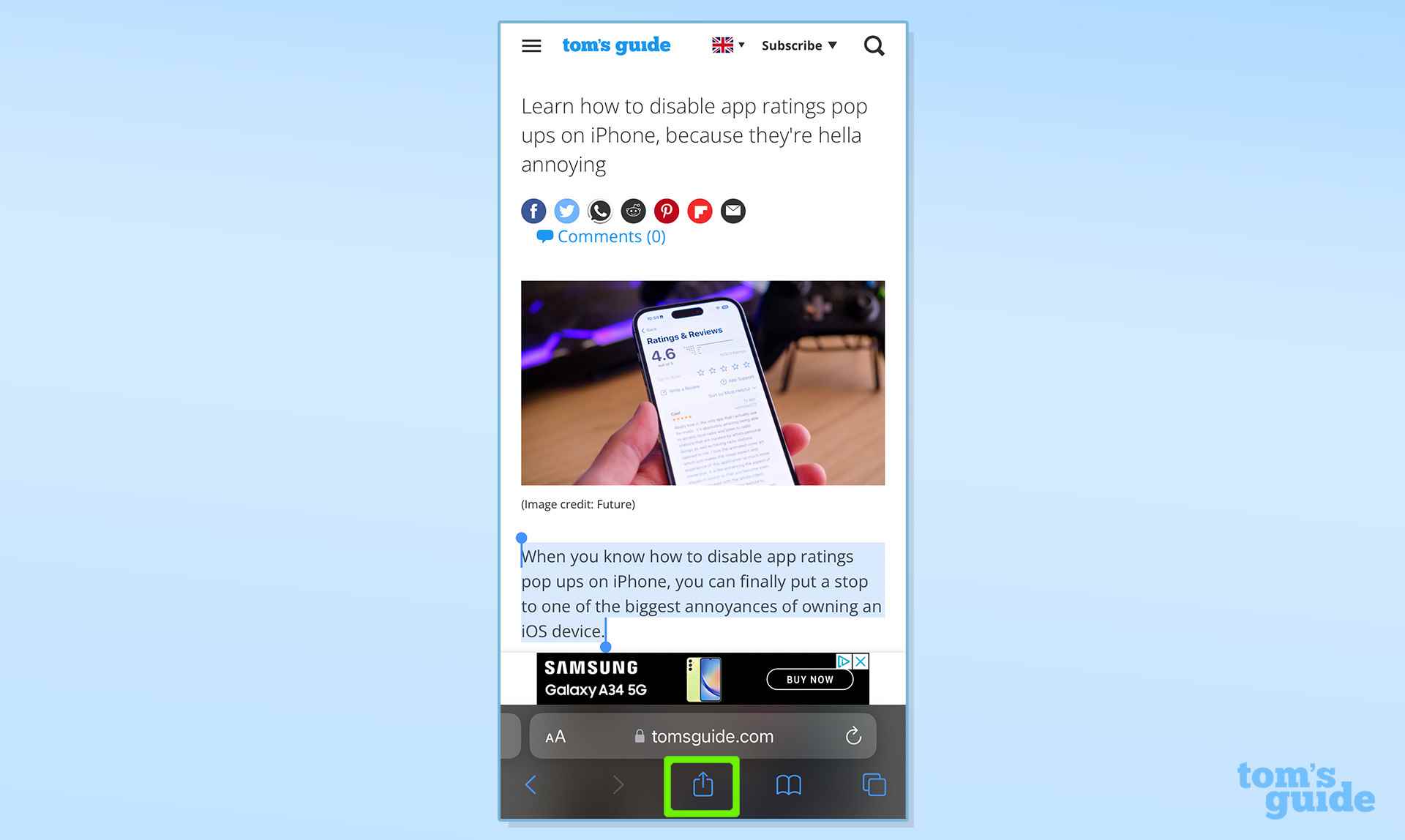
(Resim: © Tom’un Rehberi)
Ayarlar uygulamasını kapatın Daha sonra Safari’yi aç (veya not almak istediğiniz uygulama) ve taslak Sayfanın kaydetmek istediğiniz bölümüne
5. Vurgulayın
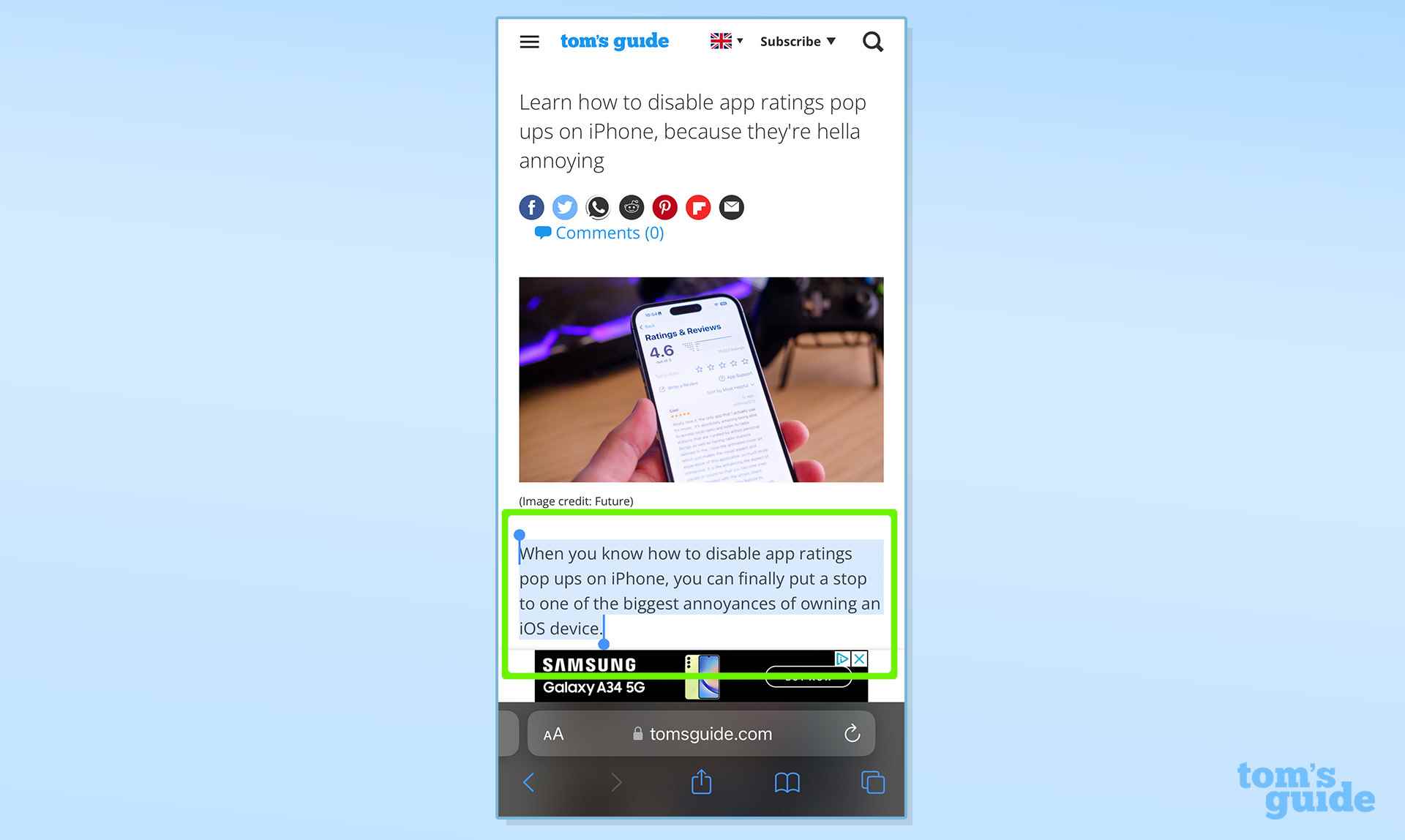
(Resim: © Tom’un Rehberi)
Vurgulamak verilen metin, bağlantı veya resim.
6. Denetim Masası’nı açın
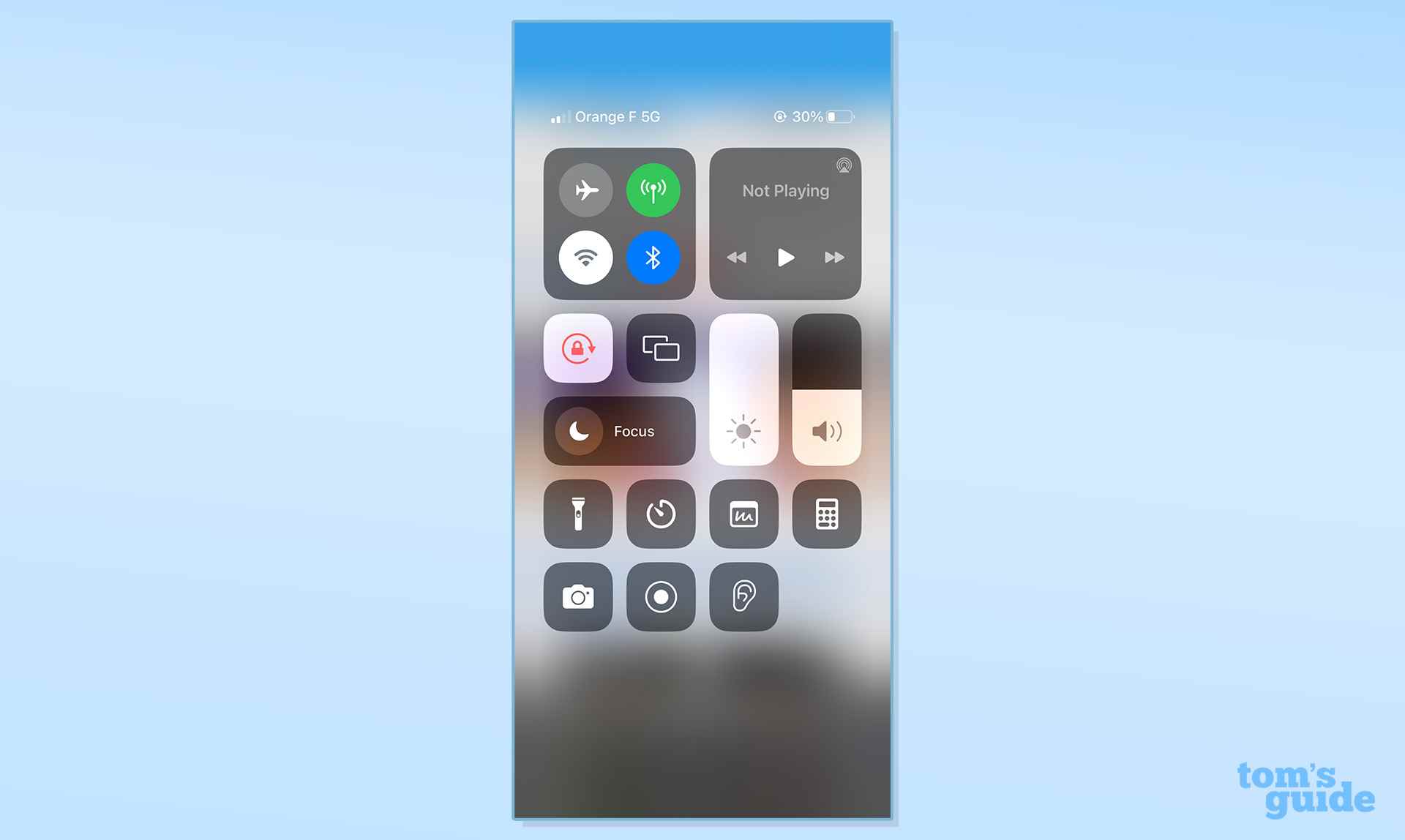
(Resim: © Tom’un Rehberi)
Aşagı kaydır ekranınızın sağ üst köşesinden Denetim Masası’nı aç.
7. Hızlı Not simgesini seçin
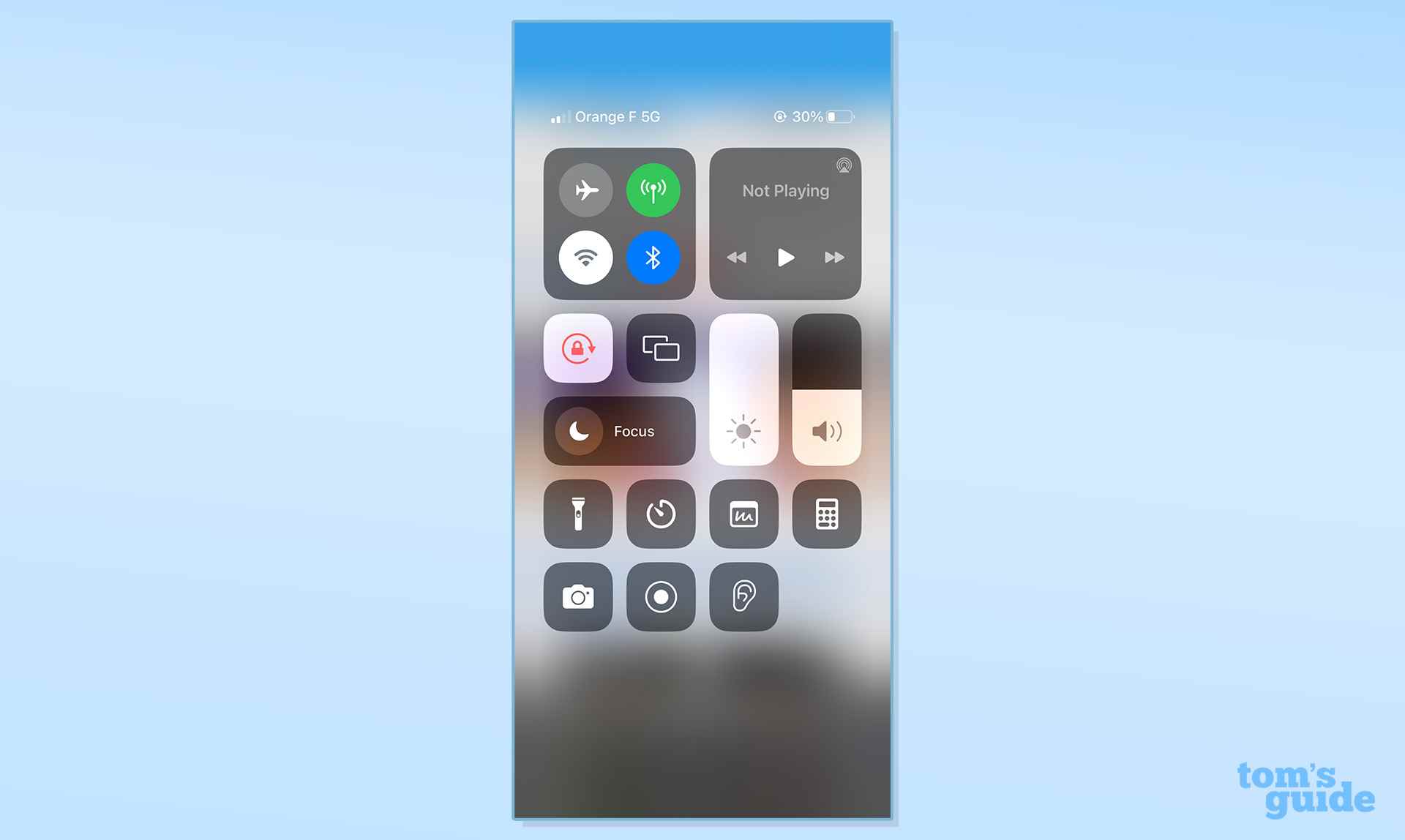
(Resim: © Tom’un Rehberi)
Hızlı Not simgesini seçin şimdi hangisi görünmelidir Kontrol Paneli.
8. Kaydet
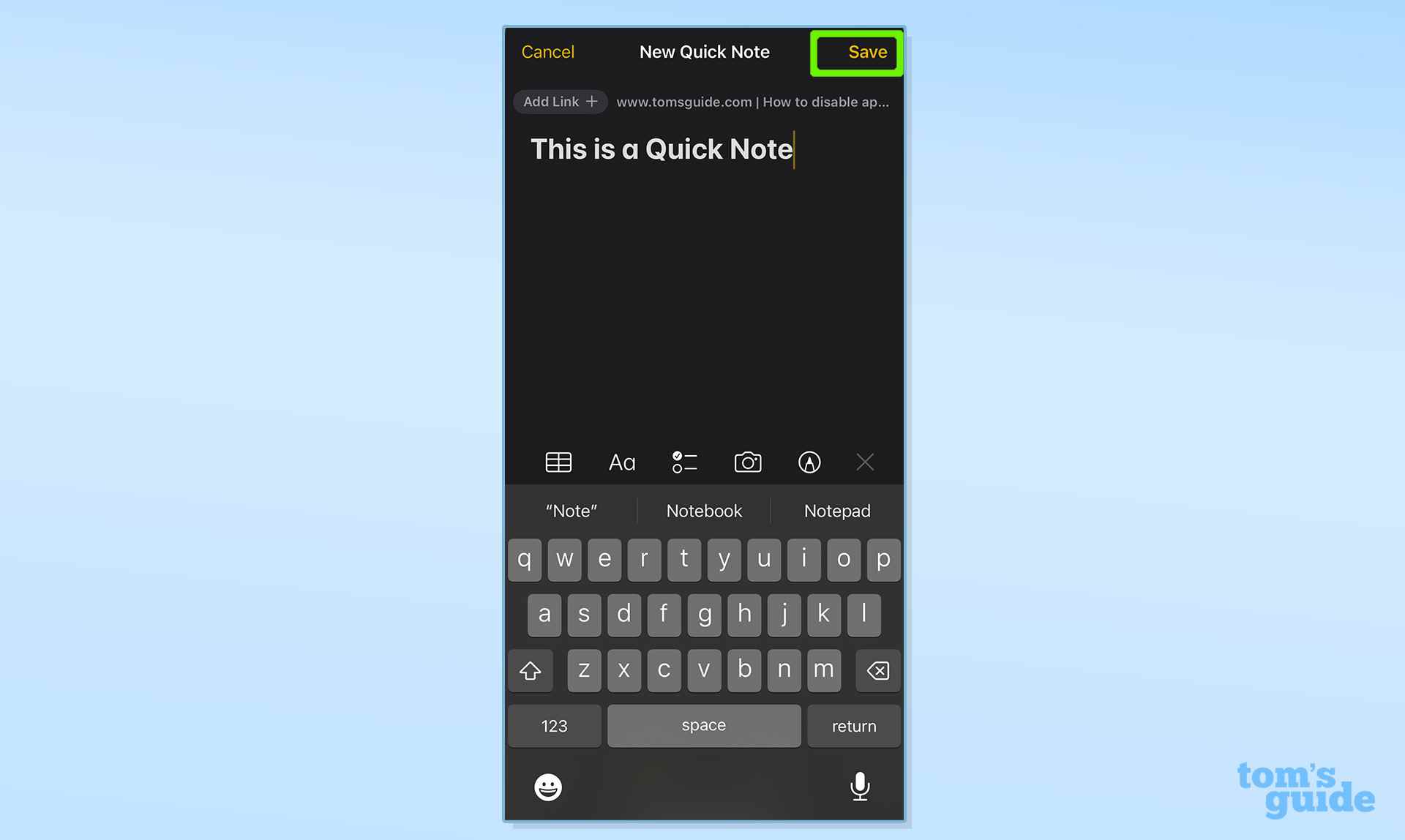
(Resim: © Tom’un Rehberi)
Herhangi bir ek metin ekleyin veya bilgileri notunuza ekleyin, ardından Kaydet’e basın.
Ve işte karşınızda – artık iPhone’daki kullanışlı Hızlı Notlar özelliğinde uzmanlaştınız.
iPhone’unuzdan en iyi şekilde yararlanma konusunda daha fazla tavsiye almak isterseniz, eğitim yelpazemiz size yardımcı olabilir. Kullanmanız gereken en iyi gizli iPhone özelliklerini, Apple Haritalar için gerekli tüm ipuçlarını ve püf noktalarını, iPhone’unuzda çalışırken hayatınızı kolaylaştıracak özellikleri ve iPhone’da Face ID ile notları nasıl kilitleyeceğinizi bir araya getirdik. hevesli not alıcılar için know-how.
Yeni iPhone kullanıcıları, iPhone’dan iPhone’a nasıl veri aktarılacağını veya Google kişilerini iPhone’a nasıl aktarılacağını kontrol etmek isteyeceklerdir. Zil sesini biraz farklı bir şeye çevirmek istiyorsan, iPhone’da nasıl zil sesi ayarlanacağını oku.